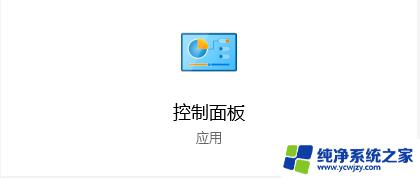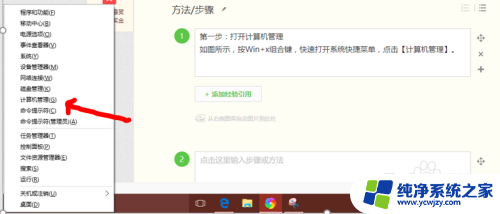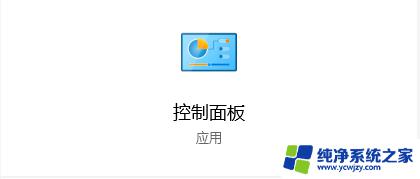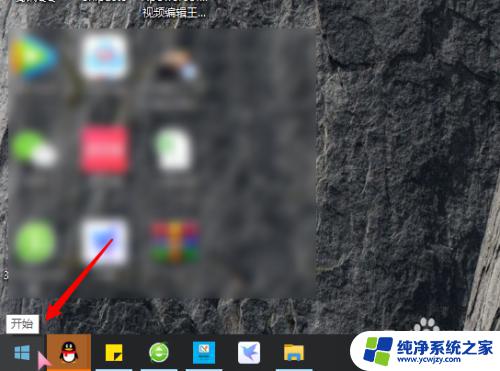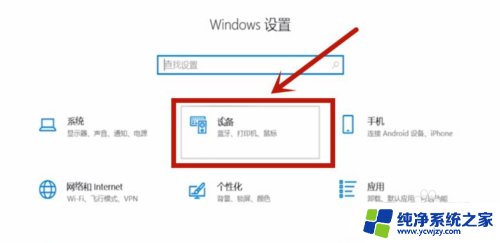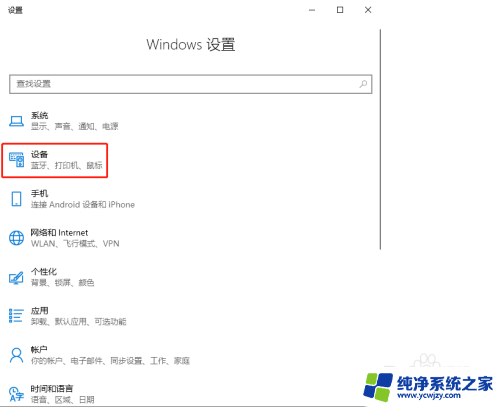windows鼠标乱跳 win10系统下鼠标乱动怎么办
更新时间:2024-02-14 10:00:04作者:xiaoliu
当我们使用Windows 10系统时,可能会遇到一个常见的问题——鼠标乱跳,这种情况下,我们的鼠标经常会在屏幕上随意移动,甚至点击了我们并不想点击的位置。这一问题不仅会影响我们的工作效率,还可能导致我们的操作出现错误。面对这种情况,我们应该采取哪些措施来解决鼠标乱动的问题呢?接下来我将为大家介绍一些解决方法。

具体如下:
1、按下“Win+X”组合键打开系统快捷菜单,点击“计算机管理”;
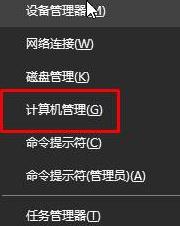
2、依次展开:任务计划程序\任务计划程序库\microsoft\windows\tpm;
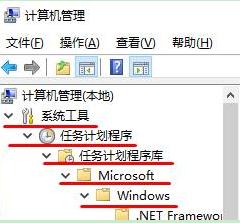
3、在窗口右侧找到并禁用“TMP维护任务”皆可解决。
以上就是Windows鼠标乱跳的全部内容。如果遇到这种情况,你可以按照以上步骤解决问题,非常简单快速: